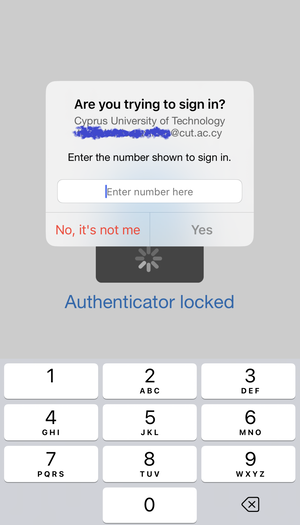1. Για απομακρυσμένη σύνδεση στο δίκτυο του Πανεπιστημίου
- Υπηρεσία VPN: προσφέρει τη δυνατότητα στους χρήστες του ΤΠΚ που βρίσκονται εκτός του φυσικού δικτύου του πανεπιστημίου να αποκτήσουν πρόσβαση σε αυτό και στις υπηρεσίες που αυτό προσφέρει από οποιοδήποτε υπολογιστή μέσω μίας ασφαλούς εικονικής σύνδεσης π.χ στο CUTdepartments και στη σελίδα https://payments.cut.ac.cy.
Οδηγίες χρήσης
2. Πρόσβαση στα αρχεία του Συστήματος Αποθήκευσης Δεδομένων (CUTdepartments, CUTcommon, PersonalData)
- Δημιουργία συντομεύσεων (shortcuts): μπορούν να προστεθούν στην επιφάνεια εργασίας οποιουδήποτε υπολογιστή που είναι συνδεδεμένος με VPN κι επιτρέπουν στο χρήστη πρόσβαση στα αρχεία του.
Οδηγίες χρήσης
3. Για λήψη κλήσεων από το σταθερό τηλέφωνο (ώστε οι χρήστες να έχουν τη δυνατότητα να απαντούν τις κλήσεις προς τα σταθερά τους τηλέφωνα)
- Υπηρεσία Call Forward: (μπορεί να γίνει από τον κάθε χρήστη χωρίς την παρέμβαση της ΥΣΠΤ αλλά όταν η κλήση προωθείται το προσωπικό κινητό τηλέφωνο του χρήστη θα είναι ορατό στο άτομο που τον καλεί)
Οδηγίες χρήσης - Υπηρεσία Mobility: ενεργοποιείται την πρώτη φορά από την ΥΣΠΤ μέσω μηνύματος ηλεκτρονικού ταχυδρομείου στο helpdesk@cut.ac.cy ή αιτήματος στη σελίδα. Έχει δύο βασικά πλεονεκτήματα σε σχέση με το Call Forward: το προσωπικό κινητό του χρήστη δεν είναι ορατό όταν η κλήση προωθείται από το σταθερό στο κινητό του τηλέφωνο και μπορεί να τεθεί ωράριο λειτουργίας της υπηρεσίας.
Οδηγίες χρήσης - Υπηρεσία Cisco Jabber: (μπορεί να ενεργοποιηθεί μόνο για υπολογιστές του Πανεπιστημίου στους οποίους εγκαθίσταται ένα λογισμικό που επιτρέπει τη λήψη κλήσεων μέσω υπολογιστή)
Οδηγίες χρήσης
4. Για διενέργεια κλήσεων (ώστε οι χρήστες να μπορούν να τηλεφωνούν από το σπίτι τους μέσω του τηλεφωνικού συστήματος του Πανεπιστημίου)
- Υπηρεσία Cisco Jabber: μπορεί να ενεργοποιηθεί μόνο για υπολογιστές του Πανεπιστημίου στους οποίους εγκαθίσταται ένα λογισμικό που επιτρέπει τη διεξαγωγή κλήσεων μέσω υπολογιστή. Επίσης η υπηρεσία Cisco Jabber επιτρέπει την ανταλλαγή σύντομων γραπτών μηνυμάτων μεταξύ των μελών της Πανεπιστημιακής Κοινότητας για άμεση επικοινωνία.
5. Για πρόσβαση στα μηνύματα ηλεκτρονικού ταχυδρομείου του Πανεπιστημίου
- Υπηρεσία webmail: για πρόσβαση στο ηλεκτρονικό ταχυδρομείο του Πανεπιστημίου μέσω οποιασδήποτε συσκευής συνδεδεμένης στο Διαδίκτυο.
Οδηγίες χρήσης - Πρόσβαση μέσω κινητού τηλεφώνου: για να λαμβάνεται τα μηνύματα ηλεκτρονικού ταχυδρομείου στο κινητό σας τηλέφωνο
Οδηγίες χρήσης
6. Για διεξαγωγή τηλεδιασκέψεων (τα συστήματα αυτά επιτρέπουν σε περισσότερο από 2 χρήστες να μιλούν μεταξύ τους με κλήση από τον υπολογιστή, να βλέπουν ο ένας τον άλλον εφόσον χρησιμοποιούν κάμερα και να προβάλλουν αρχεία ή εφαρμογές που βρίσκονται στον υπολογιστή τους)
- Πλατφόρμα WebMeetings Έχουν δημιουργηθεί «δωμάτια» για όλες τις υπηρεσίες. Σε περίπτωση που επιθυμείτε τη δημιουργία άλλων δωματίων παρακαλώ επικοινωνήστε με το HelpDesk (helpdesk@cut.ac.cy).
Οδηγίες χρήσης - Πλατφόρμα WebEx (μπορεί να εξυπηρετήσει έναν αριθμό τηλεδιασκέψεων για τη Διοίκηση)
Οδηγίες χρήσης - Πλατφόρμα Microsoft Teams (η συγκεκριμένη υπηρεσία δεν είναι ακόμα έτοιμη για ευρεία χρήση από την Πανεπιστημιακή κοινότητα, και σαν αποτέλεσμα η οποιαδήποτε χρήση της μπορεί να μην είναι η αναμενόμενη. Σημειώνεται, ότι σε περίπτωση που κάποιος επιθυμεί να χρησιμοποιήσει το Microsoft Teams μπορεί να το κάνει αλλά με κάθε επιφύλαξη αφού η ΥΣΠΤ δεν είναι σε θέση να προσφέρει στο παρόν στάδιο οποιαδήποτε υποστήριξη ή/και εκπαίδευση για την συγκεκριμένη πλατφόρμα)
7. Azure Dev Tools for Teaching
- https://aka.ms/devtoolsforteaching
- Login with email and password
- Go to “Download Software” and search for “Project Professional”
8. Multi Factor Authentication (MFA)
- Το Τεχνολογικό Πανεπιστήμιο Κύπρου έχει ενεργοποιήσει το Multi-Factor Authentication (MFA) Office 365. Το MFA είναι επιπρόσθετη μέθοδος (two factor authentication) ελέγχου επαλήθευσης ταυτότητας για τους χρήστες κατά τη σύνδεσή τους στo Office 365.
Δείτε εδώ σχετικές οδηγίες
Αφού ενεργοποιήσετε με επιτυχία το Multi-Factor Authentication (MFA) στο Office 365, την επόμενη φορά που θα εισέλθετε σε κάποια από τις υπηρεσίες του Office 365 θα σας ζητηθεί να ταυτοποιήσετε το εαυτό σας μέσω της εφαρμογής Microsoft Authenticator στο κινητό σας.
Συγκεκριμένα πριν την είσοδο σας σε υπηρεσία του Office 365 θα σας εμφανιστεί το παράθυρο που εμφανίζεται στην πιο κάτω εικόνα όπου θα περιέχει ένα αριθμό.
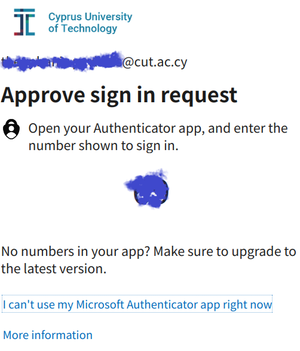
Ακoλούθως στην εφαρμογή Microsoft Authenticator στο κινητό σας θα εμφανιστεί παράθυρο όπως φαίνεται στην πιο κάτω εικόνα και θα σας ζητηθεί όπως πληκτρολογήσετε τον αριθμό αυτό. Αφού πληκτρολογήσετε το αριθμό στην εφαρμογή Microsoft Authenticator στο κινητό σας και πατήσετε “Yes” θα εισέλθετε στην υπηρεσία του Office 365.